怎么把苹果手机投屏到电视?教你一招好用的
手机电视投屏方法,手机怎样才能投屏到电视上?

手机电视投屏方法,手机怎样才能投屏到电视上?
手机怎样才能投屏到电视上?最近我从朋友那里得知,可以把手机屏幕活动投屏到电视上,这个功能我以前是不知道的。
但一听就觉得可以解决目前在工作、生活的一些场景需求,比如低头看手机视频太累,可以投屏到电视;或者可以把手机上的一些工作资料投屏到电视上,和同事们一起探讨想法等。
那可以用什么投屏工具?我在朋友的建议下,在手机和电视上分别安装了app和pc版的快投屏工具,它支持安卓和苹果手机无线投屏到电视上,不过操作前要注意:01.两方设备都要连上同一个wifi或局域网。
安卓手机无线投电视
我示范打开安卓手机的快投屏app,来到【无线投】功能窗口。
在上面有3种投屏方法:1.搜索大屏设备投屏,当打开手机和电视的投屏软件后,手机作为发送端,它会自动搜索周边的大屏设备,如果电视的型号、名称出现在app上,就单击它;2.扫码投屏,找到扫描的摄像头按钮,对准电视上的二维码进行扫描即可;3.投屏码投屏,可以在手机上输入电视的投屏码。
苹果手机无线投电视
除了使用安卓手机,还可以用苹果手机进行无线投屏哦。
我下面以投屏工具的pc软件截图来说明一下怎么做(莫怪,我手机不是苹果机),首先,得知道利用苹果手机进行投屏的话,无需下载投屏的app软件,直接使用手机自带的“屏幕镜像”功能就可以。
但在电视上还是要下载pc版投屏软件的,当手机上搜索连接到电视设备后,就可以在电视上确定信任连接
了。
看完“手机电视投屏方法,手机怎样才能投屏到电视上?”的主题文章后,小伙伴们知道安卓手机和苹果手机投屏到电视的方法了吗?。
苹果手机如何投屏到电视?原来如此简单,不到1分钟就能轻松搞定

苹果手机如何投屏到电视?原来如此简单,不到1分钟就能轻松搞定苹果手机如何投屏到电视?原来如此简单,不到1分钟就能轻松搞定随着科学技术的不断发展,人们的生活方式也发生了翻天覆地的变化。
当下的智能电视产品已经不仅仅局限于追电视剧、看电影了,更多的用户倾向于更为智能的操作体验,手机投屏电视就是其中一项。
虽然手机很方便,但是小小的一个屏幕往往只能一个人观看,如果想和家人或朋友一起,就得头挤头紧靠在一起才勉强可以,极大地影响观影体验。
那么,苹果手机如何将资源投屏到电视上呢?不要着急,今天就给大家分享苹果手机投屏到电视上的使用技巧,赶紧学起来,让你秒变投屏小能手!苹果手机投屏电视所需条件: 1、苹果手机和电视必须连接在同一WiFi网络下。
苹果手机投屏到电视主要借助的是WiFi网络,苹果手机和电池必须连接在同一WiFi网络下才行,并不需要借助蓝牙功能。
2、不一样要Apple电视,普通电视就可以,只不过电视不能太老。
一般需要是智能电视,能连WiFi看网络电视那种。
如果电视本身没有WiFi功能,连接小米盒子、天猫魔盒等设备搭配使用也是可以的。
只要满足以上2个条件,苹果手机投屏电视其实是一件非常简单的事情。
01 无线投屏 苹果手机:AirPlay镜像功能要使苹果手机成功投屏,则电视需要满足AirPlay镜像功能和在同一个局域网(WiFi)两个条件。
首先打开身边的智能电视,手机端需要进入【控制界面】,打开【屏幕镜像】搜索设备,电视则需要点击【iPhone投屏】,等手机与电视配对成功即可投屏。
如果是投屏照片或者视频,可以进行如下操作。
打开苹果手机相册中的照片或是视频界面,然后点击左下角的“分享”按钮,之后选择“隔空播放”,之后选择投屏的电视设备,即可开始投屏。
iPhone投屏相册中的视频后,在iPhone上点击播放即可,之后还可以在手机上任意调整播放进入,手机电视会自动同步。
除了可以投屏iPhone任意界面,图片/本地视频之外,还可以投屏网络视频,具体操作如下。
苹果手机如何投屏到电视机?手机无线投屏电视,看高清视频

苹果手机如何投屏到电视机?手机无线投屏电视,看高清视频
作为一名急性子,简直不能容忍手机的“慢半拍”,因此多年来一直使用的是苹果手机。
它自带触控体验相对来说比较好,但缺点也很明显,就是手机屏幕小,不利于在上面看剧、看直播视频等。
不过我找到了一个比较便捷的方法:使用快投屏来进行苹果手机投屏到电视。
这样无论是看剧还是看游戏直播视频,都可以体验大屏了,简直让人身心舒畅。
对了,这个工具有3个不同版本:app、pc以及tv,使用时都需要下载、安装相应版本到手机、电脑以及电视上。
下面,我就以苹果手机投屏电视为例,给大家分享一下方法步骤。
苹果手机投屏电视的方法步骤
01.打开tv版软件
想要把苹果手机投屏到电视上的话,要先在电视上下载、安装tv版本的软件并打开。
鉴于没有电视截图,这里以pc版软件为例子,来到【wifi无线投—苹果手机】页面,在上面能看到投屏方法:1.苹果手机、电脑连入同一个wifi无线网络或局域网;2.使用苹果手机的“屏幕镜像”功能。
02.使用“屏幕镜像”功能
接着,我们解锁苹果手机,来到主屏幕,手指从屏幕底部往上滑动,即可拉出手机的控制界面,上面会显示不少手机应用的快捷功能。
其中,带有的“屏幕镜像”字样的图标就在里面,我们点击它,切换到搜索设备的界面。
03.苹果手机连接、投屏电视
进入“屏幕镜像”的搜索界面后,我们能在页面中间看到可用的电视设备名称。
单击它,并在电视上的投屏软件选择允许连接,就可以看到苹果手机的屏幕活动投射到电视了。
看完这篇图文分享,诸位了解具体的投屏技巧了吗?对了,一定要保证两方设备连接的是同一个网络哦,不然搜索不到设备进行连接。
苹果投屏操作方法有哪些
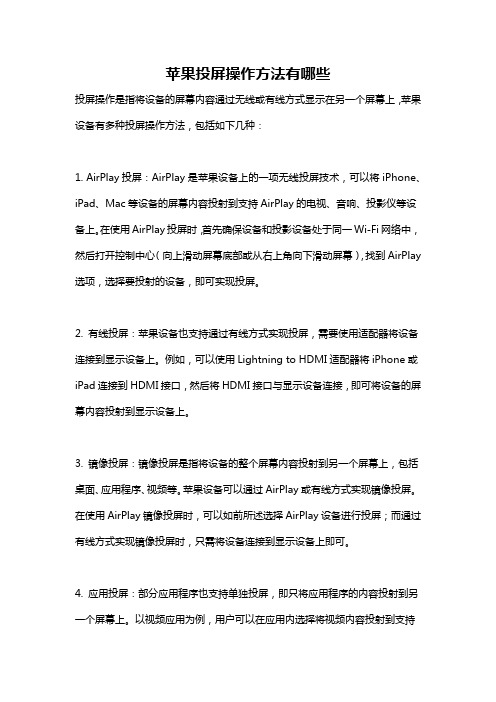
苹果投屏操作方法有哪些投屏操作是指将设备的屏幕内容通过无线或有线方式显示在另一个屏幕上,苹果设备有多种投屏操作方法,包括如下几种:1. AirPlay投屏:AirPlay是苹果设备上的一项无线投屏技术,可以将iPhone、iPad、Mac等设备的屏幕内容投射到支持AirPlay的电视、音响、投影仪等设备上。
在使用AirPlay投屏时,首先确保设备和投影设备处于同一Wi-Fi网络中,然后打开控制中心(向上滑动屏幕底部或从右上角向下滑动屏幕),找到AirPlay 选项,选择要投射的设备,即可实现投屏。
2. 有线投屏:苹果设备也支持通过有线方式实现投屏,需要使用适配器将设备连接到显示设备上。
例如,可以使用Lightning to HDMI适配器将iPhone或iPad连接到HDMI接口,然后将HDMI接口与显示设备连接,即可将设备的屏幕内容投射到显示设备上。
3. 镜像投屏:镜像投屏是指将设备的整个屏幕内容投射到另一个屏幕上,包括桌面、应用程序、视频等。
苹果设备可以通过AirPlay或有线方式实现镜像投屏。
在使用AirPlay镜像投屏时,可以如前所述选择AirPlay设备进行投屏;而通过有线方式实现镜像投屏时,只需将设备连接到显示设备上即可。
4. 应用投屏:部分应用程序也支持单独投屏,即只将应用程序的内容投射到另一个屏幕上。
以视频应用为例,用户可以在应用内选择将视频内容投射到支持AirPlay或有线连接的设备上,而其他应用程序的内容仍然显示在原设备上。
5. 游戏投屏:苹果设备还可以将游戏内容投射到另一个屏幕上,提供更好的游戏体验。
例如,在使用支持AirPlay的电视进行游戏时,可以将游戏内容投射到电视上,通过操控设备上的按钮或手柄进行游戏。
除了上述常见的投屏操作方法外,苹果设备还提供了一些其他功能来增强投屏体验,如显示二维码供其他设备快速连接、支持多屏同时投屏等。
使用这些投屏操作方法,用户可以将苹果设备的屏幕内容轻松地显示在其他设备上,实现更大屏幕和更好体验的需求。
苹果iphone怎么投屏到电视上iphone投屏到电视机方法流程

苹果iphone怎么投屏到电视上iphone投屏到电视机⽅法流
程
iphone投屏到电视机⽅法流程:
准备⼯具:苹果⼿机⼀部、智能电视⼀台(试⽤电视为酷开电视)。
准备⼯作:将苹果⼿机和智能电视设置在同⼀局域⽹内。
智能电视连接TVhome局域⽹
⼩编将苹果⼿机和智能电视同时设置的“TVhome”局域⽹上,如上图所⽰。
⼩编提⽰:如果各位⽤户不能提前完成这⼀设置,那么接下来的操作将不会成功哦!
操作步骤:
步骤⼀:开启苹果⼿机,从屏幕底部向上调出“控制界⾯”,选择界⾯中的“AirPlay”选项。
“AirPlay”界⾯搜索电视ID名
步骤⼆:在“AirPlay”选项的界⾯中,查询想要连接的电视设备,点击智能电视ID名即可⾃动进⾏连接。
苹果⼿机连接电视成功
步骤三:苹果⼿机连接智能电视成功之后,苹果⼿机“控制界⾯”的“AirPlay”的位置,将变成酷开电视ID名。
苹果⼿机与电视同屏
提⽰:苹果⼿机除了能与电视投屏,还可以与电视盒⼦产品进⾏投屏,操作步骤是⼀样⼀样的!
苹果⼿机6s和苹果⼿机7等最新苹果⼿机都可以实现以上的操作哦,投屏功能不仅仅适⽤于个⼈⼤屏看多媒体资源,更可以适⽤到教育、婚庆、会议演⽰等等情景中。
拥有智能设备当然要物尽其⽤,让我们⼿中的智能产品为我们带来更多的智能体验吧!。
手机投屏用什么方法苹果手机怎么投屏到电视

手机投屏用什么方法苹果手机怎么投屏到电视手机投屏是指将手机上的内容,如视频、图片、音乐等,通过无线或有线方式将其显示在电视屏幕上。
目前,苹果手机投屏到电视的方法有以下几种:
1. AirPlay投屏
苹果手机可以通过AirPlay功能将屏幕内容投射到支持AirPlay的电视上。
确保手机和电视连接在同一个Wi-Fi网络下,然后打开控制中心。
在控制中心的屏幕镜像选项中选择支持AirPlay的电视即可进行投屏。
如在iPhone X及以后的型号,可以通过从屏幕的右上角向下拉,然后长按屏幕录屏按钮,在弹出的选项中选择要投屏的电视。
2. 使用Apple TV
若家中有Apple TV,可以将苹果手机与Apple TV连接在同一个Wi-Fi网络下,然后通过AirPlay功能将手机内容投射到电视上。
具体操作为,在苹果手机控制中心的屏幕镜像选项中选择Apple TV即可。
3.使用HDMI适配器
若电视不支持AirPlay功能,可以使用苹果官方认证的Lightning to HDMI适配器将苹果手机连接到电视的HDMI端口上。
首先,将适配器连接到手机上,然后将HDMI线插入电视上的HDMI端口。
接着,选择电视的对应输入源,即可将手机内容投射到电视上。
4.使用第三方投屏应用
无论使用哪种方法,确保手机和电视连接在同一个Wi-Fi网络下,同时要保持手机的屏幕常亮,以保证投屏的稳定性和流畅性。
此外,根据具
体的手机型号和操作系统版本,可能会有一些细微的差别,可以根据具体情况进行操作。
苹果怎么投屏

苹果怎么投屏
现在最常见的手机投屏几乎是苹果投屏,使用苹果投屏的原因是因为苹果手机会自带一个镜像投屏功能--AirPlay,利用这个功能即可很轻松的将手机投屏到电脑上,可是软件那么多,苹果怎么投屏使用哪个软件好呢?
迅捷苹果录屏精灵是一款功能强大的手机投屏录屏软件,软件采用iOS设备独有的AirPlay镜像技术,使用它,不仅可以将手机画面投屏到电脑上,同时还可以通过这款软件轻松录制iOS设备的屏幕并保存为MP4、AVI、FLV三种视频格式,使用起来极为的方便快捷。
在投屏准备前,我们首先需要检查手机和将要投屏的电视/电脑是否处于在同一网络环境下,例如手机电视在同一wifi中。
打开迅捷苹果录屏精灵,在弹出的window安全警告窗口勾选专用网络和共用网络并允许访问。
等待进入iPhone手机界面。
从屏幕的底端向上滑动进入控制中心并选择AirPlay。
在AirPlay中将镜像功能打开即可成功启动镜像功能并连接手机屏幕。
此时镜像已经连接完成,可以在电视上显示手机屏幕了。
以上就是关于苹果怎么投屏的方法,大家学会了的可以尝试使用操作。
乐播投屏苹果使用方法

乐播投屏苹果使用方法乐播投屏是一款可以将手机、平板、电脑等设备上的内容投射到电视上的应用程序。
它支持多种投屏方式,包括苹果设备投屏。
以下是乐播投屏在苹果设备上的使用方法。
1. 首先,确保你的苹果设备和电视连接在同一个Wi-Fi网络上。
这是投屏的前提条件。
2. 在App Store中搜索并下载安装“乐播投屏”应用程序。
安装完成后,打开该应用。
3. 进入乐播投屏应用后,你会看到设备列表。
确保电视已经打开并且连接到同一Wi-Fi网络,然后点击屏幕上方的“扫描”按钮。
4. 乐播投屏会开始扫描可用的投屏设备。
在扫描完成后,你会看到设备列表中出现你的电视名称。
点击你的电视名称。
5. 乐播投屏会自动连接到你的电视。
连接成功后,你会看到一个“投屏成功”的提示。
6. 现在,你可以选择要投屏的内容。
乐播投屏支持多种媒体格式,包括视频、音乐、图片等。
你可以通过乐播投屏应用的界面来选择本地文件或通过其他应用程序分享的文件。
7. 在选择完要投屏的内容后,点击“开始投屏”按钮。
投屏开始后,你的苹果设备上的内容将会实时地显示在电视上。
8. 在投屏过程中,你可以使用乐播投屏应用的控制面板来控制投屏内容的播放。
例如,你可以暂停、快进、调整音量等。
9. 当你完成投屏并想停止时,只需要点击乐播投屏应用界面上的“停止投屏”按钮即可。
10. 如果你想切换到其他设备进行投屏,只需要返回到设备列表界面,选择另一个设备即可。
需要注意的是,乐播投屏对于苹果设备的支持并不局限于手机和平板,它还可以支持使用苹果操作系统的电脑。
使用方法基本相同,只需在电脑上下载安装乐播投屏应用并按照以上步骤进行操作即可。
总结一下,乐播投屏是一款功能强大、用户友好的投屏应用。
通过简单的操作,你可以将苹果设备上的内容大屏显示,享受更好的视听体验。
无论是观看视频、播放音乐还是分享照片,乐播投屏都是一个不错的选择。
希望以上回答对你有帮助!。
- 1、下载文档前请自行甄别文档内容的完整性,平台不提供额外的编辑、内容补充、找答案等附加服务。
- 2、"仅部分预览"的文档,不可在线预览部分如存在完整性等问题,可反馈申请退款(可完整预览的文档不适用该条件!)。
- 3、如文档侵犯您的权益,请联系客服反馈,我们会尽快为您处理(人工客服工作时间:9:00-18:30)。
苹果手机投屏电视的方法步骤3/4
现在,我们把苹果手机给解锁了,来到它的主屏幕。从下 往上拉动页面,弹出控制界面后,点击其中的【屏幕镜像】 按钮。之后,点击新页面中的可用的电视设备id,即可成 功投屏。
苹果手机投屏电视的方法步骤4/4
没一会,我们就可以看到电视屏幕上,出现了苹果手机的 投屏界面。在右上方,还有很多小工具,使用它们可以去 掉投屏视频的水印,还能录屏呢。
后来,我上网找了苹果手机投屏电视的方法,发现还真有,使用快投屏即可(网上也有其他投屏 工具,但我看中了它操作简单这一点)。这款软件有app、pc以及tv这3个不同的版本,投屏速 度快、选择多,小伙伴们用起来值当。
接下来,我给大家分享苹果手机投屏电视的方法步骤,学会这一招就可操作成功啦。
苹果手机投屏电视的方法步骤1/4
怎么把苹果手机投屏到电视?
---------小白教你一招好用的
小白分享
前言
一到放假,我就开始发愁,不知道怎么度过空闲的几天。要是每次都跑出去玩,又实在太累了, 但待在家里又没什么娱乐的活动。本来我很喜欢看剧的,但觉得在用的苹果手机屏幕小,电视又 没什么好看的节目。要是可以在电视的大屏幕上看自己喜欢的手机视频的话,放假了待在家里, 好像也没那么难熬啦。
使用这款软件的时候,我们会觉得很轻松,就算新手使用 也没什么压力的。它有一个“无线投屏”的功能,不需要 使用usb数据线,就可以进行多种投屏操作。
苹果手机投屏电视的方法步骤2/4
除了安卓手机,这款软件也支持把ios系统的手机连接、 投屏到电脑、电视上,投屏画面高清、流畅、无延迟。不 过,与安卓手机不一样的是,苹果手机不需要获取第三方 工具,直接使用自带的“屏幕镜像”功能就好。
前言
现在,小伙伴们学会了怎么把苹果手机连接、投屏到电视上了吗?掌握了这个操 作技巧后,大家就可以在大屏幕上看喜欢
